现在,不少软件都有登录信息显示,而Windows10系统本身也自带了这个功能,只不过默认没开启而已。那么,我们在Win10系统下,我们该如何操作才能开启登录信息显示呢?其实,用户只要修改一下注册表值就可以轻松实现
现在,不少软件都有登录信息显示,而Windows10系统本身也自带了这个功能,只不过默认没开启而已。那么,我们在Win10系统下,我们该如何操作才能开启登录信息显示呢?其实,用户只要修改一下注册表值就可以轻松实现。下面,就随小编看看具体步骤吧!
具体如下:
1、在Cortana搜索栏输入regedit后按回车键,进入注册表编辑器,定位到如下位置:
HKEY_LOCAL_MACHINESOFTWAREMicrosoftWindowsCurrentVersionPoliciesSystem
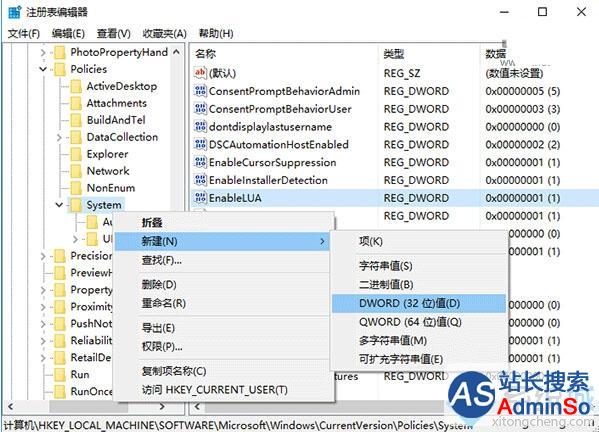
2、新建DWORD(32位)值(如上图),命名为DisplayLastLogonInfo(有的话不用新建),数值数据改为1即可,如下图——
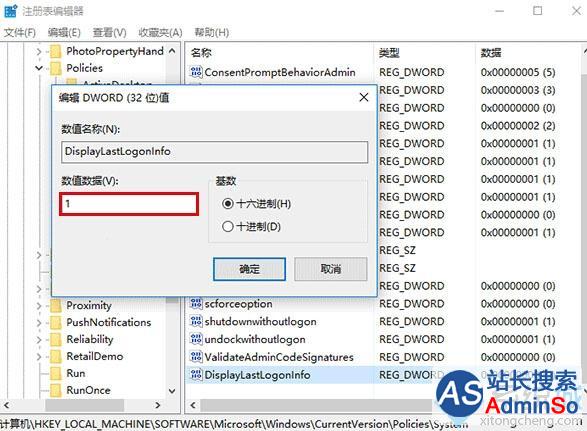
修改完成,此时注销账户再登录查看效果:
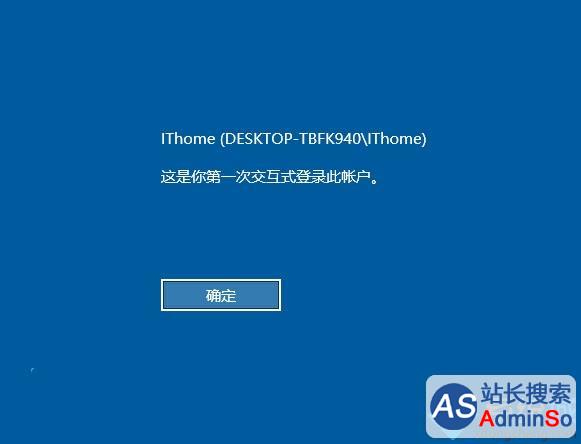
▲首次开启“登录信息显示”后登录会展示上述界面,点击“确定”继续进入账户
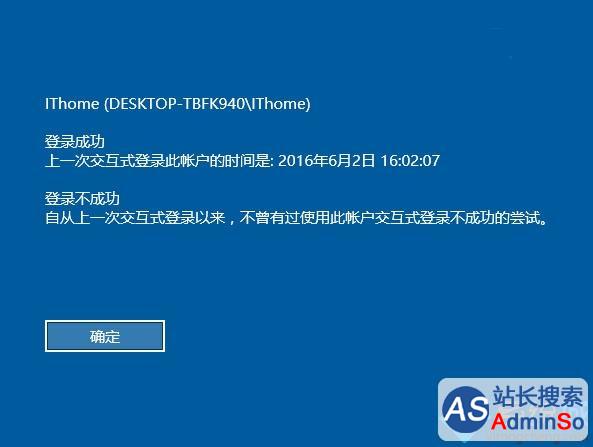
▲开启“登录信息显示”后第二次登录后的消息内容,后续登录都仿效该形式给出信息,点击“确定”继续登录账户
系统城提示,开启该功能后登录过程需要手动点击上述“确定”才可以继续进行,对登录过程有“流畅度”要求的用户可能并不需要此功能。若想关闭,只要将第二步DisplayLastLogonInfo数值数据改回0,或者直接删除它即可。
Windows10系统开启登录信息显示的方法就介绍到这里了。方法非常简单,感兴趣的朋友,快点来尝试看看吧!更多信息,请关注:系统城Win10专题(http://win10.adminso.com)
声明:本文内容来源自网络,文字、图片等素材版权属于原作者,平台转载素材出于传递更多信息,文章内容仅供参考与学习,切勿作为商业目的使用。如果侵害了您的合法权益,请您及时与我们联系,我们会在第一时间进行处理!我们尊重版权,也致力于保护版权,站搜网感谢您的分享!






